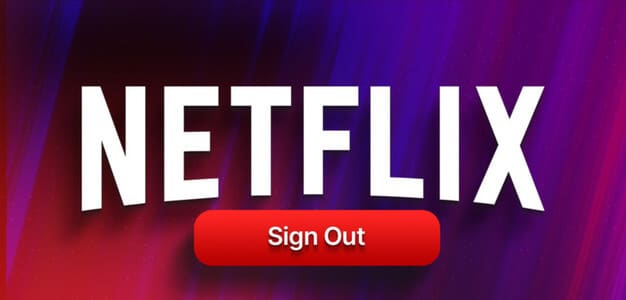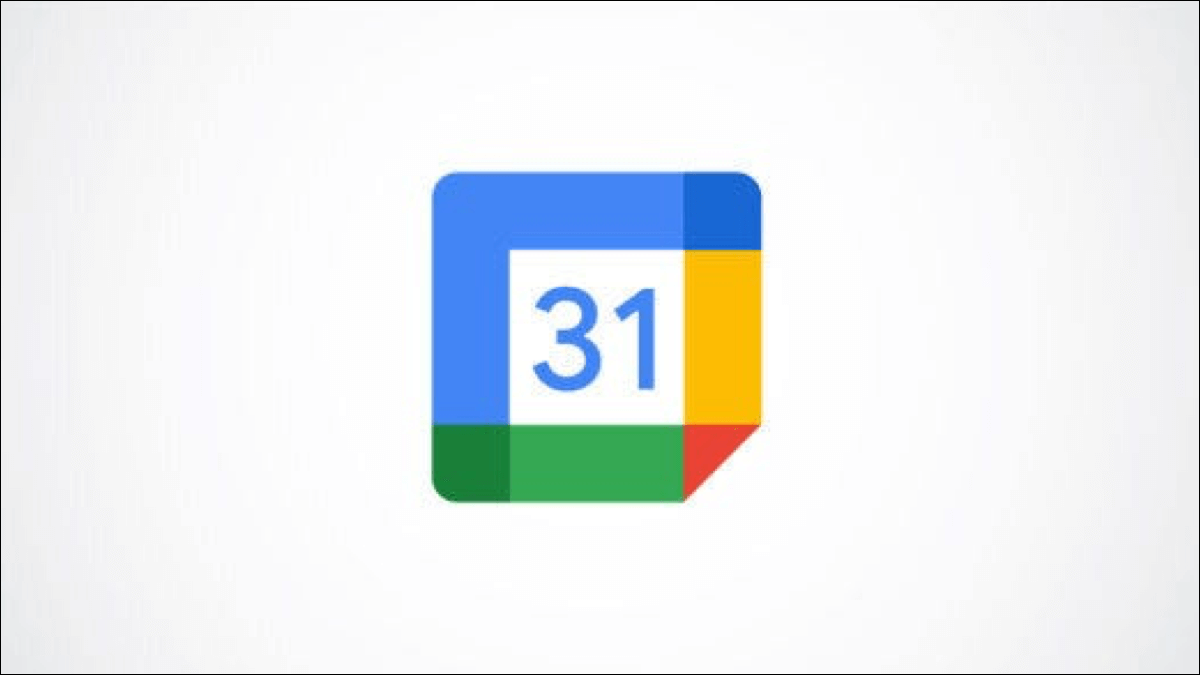Telegram har et enormt bibliotek med klistremerker og emojier du kan dele mens du chatter med venner og familie. Noen ganger vil du kanskje svare på en melding for å dele tankene dine. Dette vil være raskere enn å skrive en melding mens du skriver. Slik bruker du meldingsinteraksjoner i Telegram på mobil og skrivebord
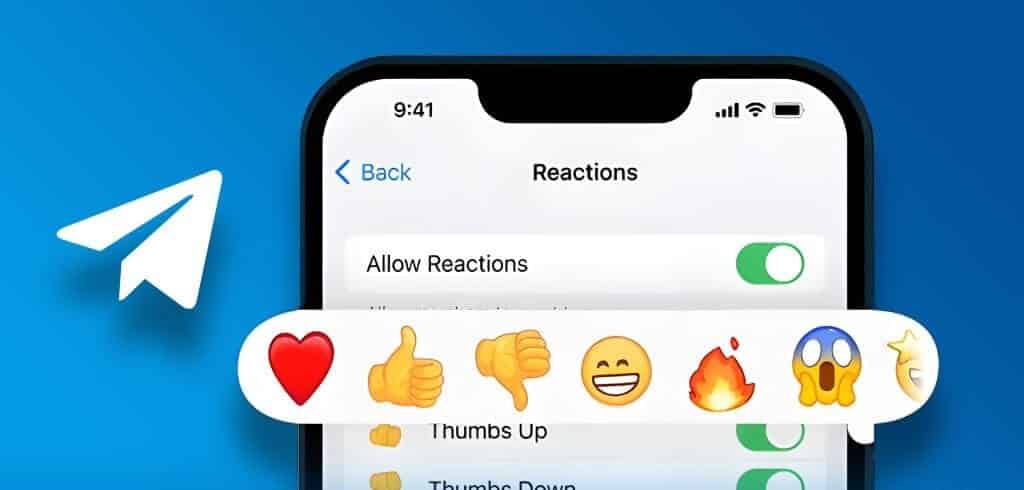
Telegram tilbyr meldingsreaksjoner for å hjelpe deg å uttrykke hvordan du føler deg etter å ha lest meldingen. Dette innlegget viser deg hvordan du bruker meldingsreaksjoner i Telegram på mobilen og skrivebordet. Det beste er at du ikke trenger å registrere deg for et abonnement Premium Telegram for å bruke denne funksjonen.
Bruk meldingsinteraksjoner i Telegram på mobil
Slik legger du til emoji-reaksjoner på meldinger i Telegram på Android og iPhone. Sørg for å oppdatere appen til den nyeste versjonen før du fortsetter med trinnene.
Trinn 1: åpen Telegram på din iPhone eller Android-telefon.
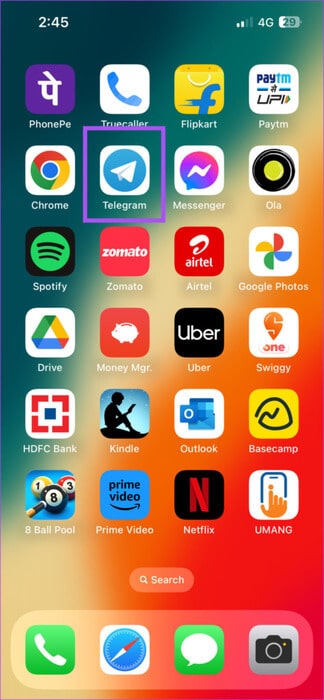
Trinn 2: åpen الدردشة Til hvem du vil sende meldingsreaksjonen til.
Steg 3: Trykk lenge på meldingen og trykk på emoji For å sende din reaksjon.
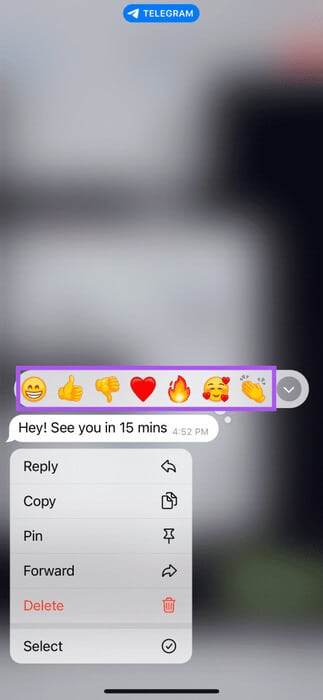
Meldingsreaksjonen vil være synlig under avsenderens melding.
Alternativt kan du dobbelttrykke på meldingen for raskt å dele reaksjonen din på emojien.
Du kan få flere alternativer for emojier ved å klikke på pilikonet ved siden av standardalternativene.
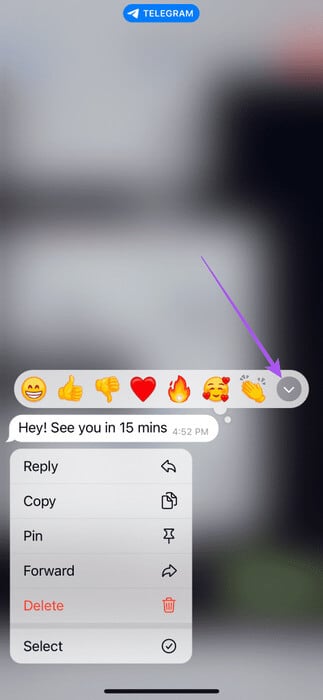
Hvis du blar ned, kan du også laste ned de nye emoji-pakkene for å samhandle med Telegram-meldingene dine.
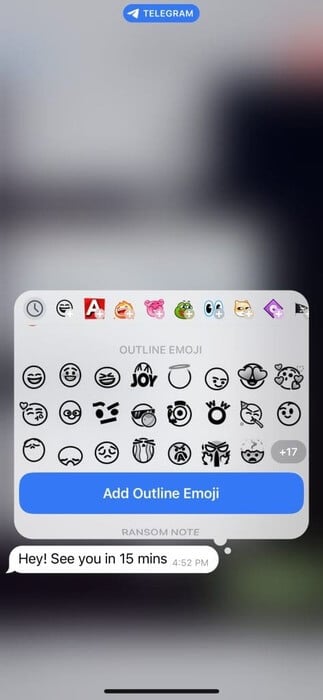
For å fjerne en meldingsreaksjon, trykk på emoji-reaksjonen din igjen under avsenderens melding.
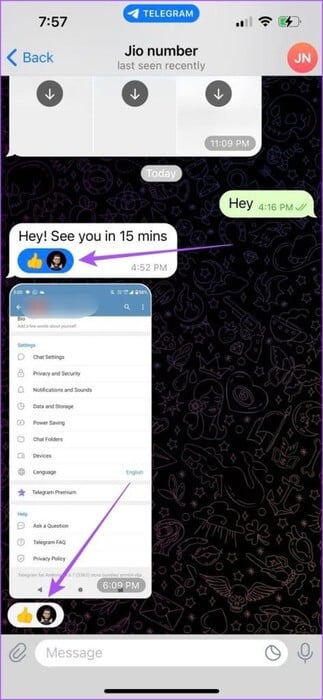
Hvordan endre QR-kode i Telegram på mobil
Siden du raskt kan dele en meldingsreaksjon i Telegram, her er hvordan du tilpasser hurtigreaksjonen din på iPhone og Android.
Trinn 1: åpen Telegram på din iPhone eller Android-enhet.
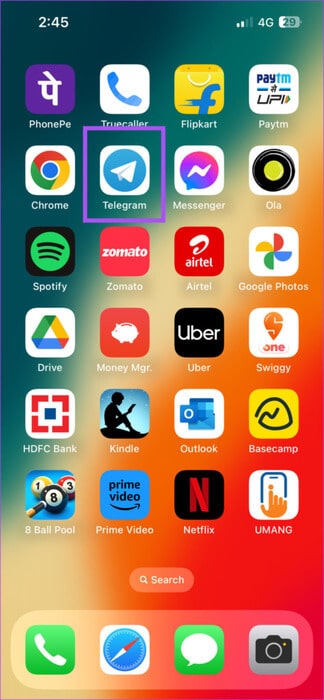
Trinn 2: Klikk på Innstillinger i nedre høyre hjørne (iPhone).
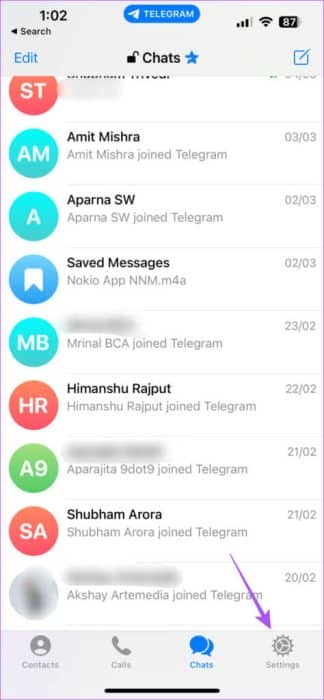
På Android, trykk på hamburgermenyikonet og velg Innstillinger fra venstremenyen.
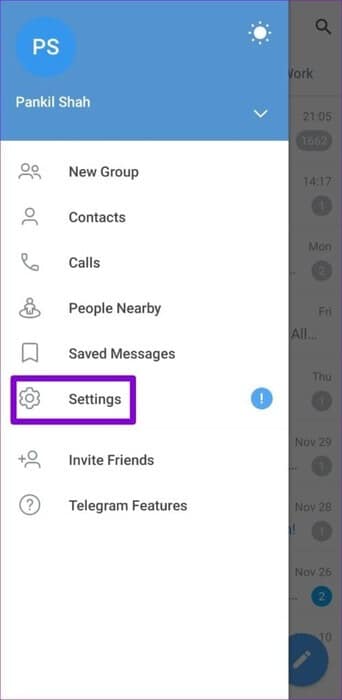
Steg 3: Velg Utseende (iPhone) eller velg Chat-innstillinger (Android).
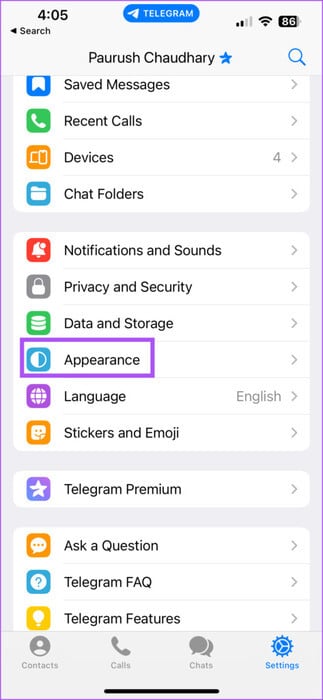
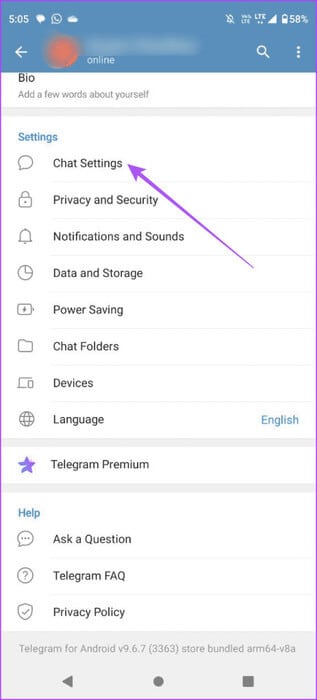
Trinn 4: Rull ned og trykk på Klistremerker og emojier.
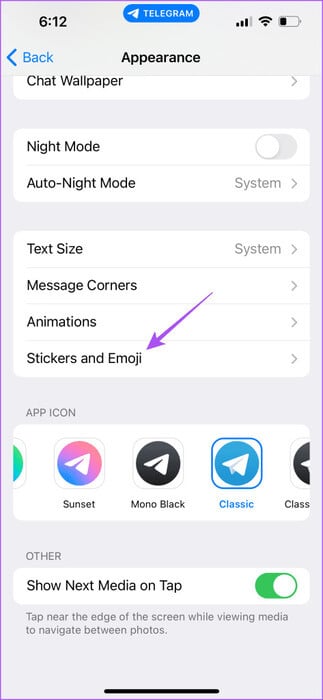
Trinn 5: Klikk på Rask reaksjon.
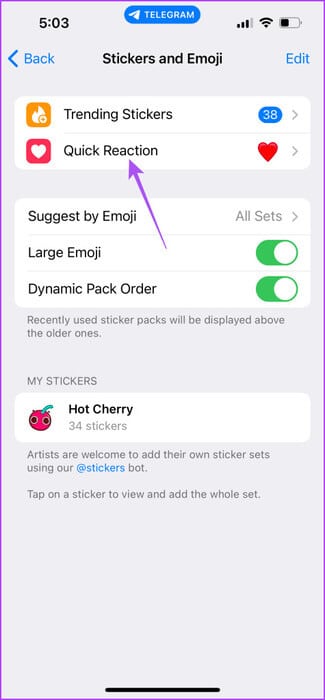
Du kan nå velge dine egne standard hurtigreaksjoner. Dette er nyttig, spesielt når du vil like eller mislike meldinger på Telegram.
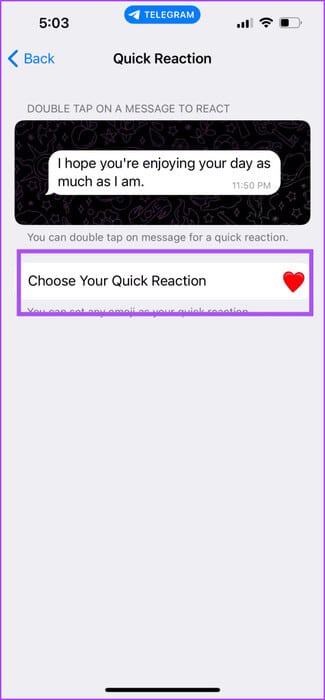
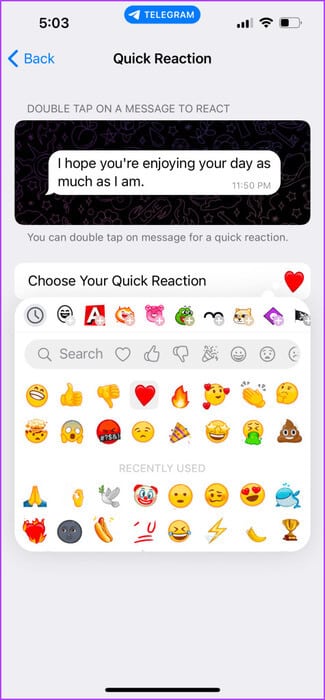
Bruk meldingsinteraksjoner i Telegram på skrivebordet
Du kan også bruke meldingsinteraksjoner mens du bruker Telegram-appen på din Mac eller Windows-PC. Før du fortsetter med trinnene, sørg for at du bruker den nyeste versjonen av appen.
Trinn 1: åpen Telegram på en Mac eller Windows PC.
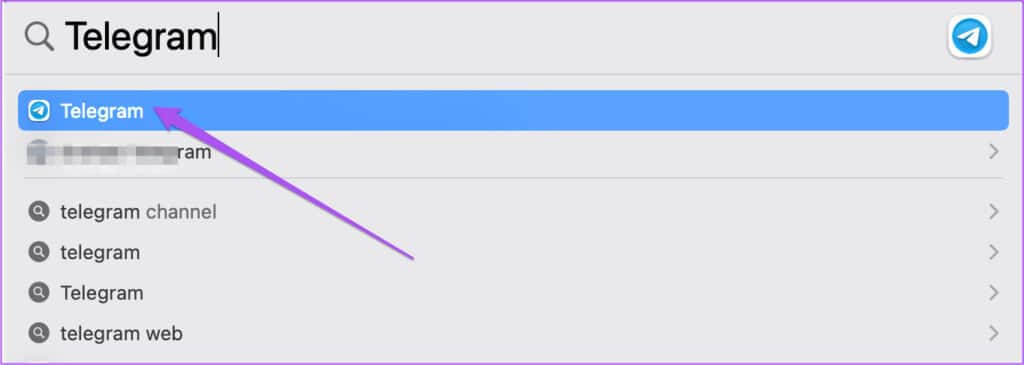
Steg 3: Høyreklikk på meldingen og velg Din emoji For å dele reaksjonen din.
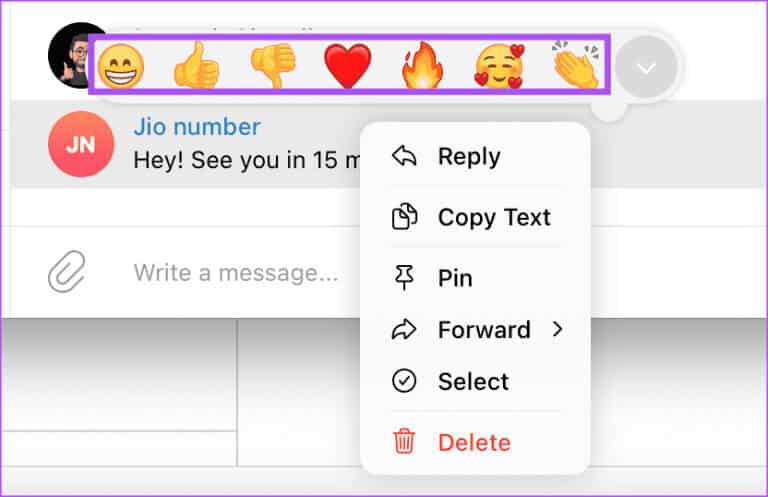
Du kan trykke på pilikonet for å se flere alternativer for emoji-reaksjoner.
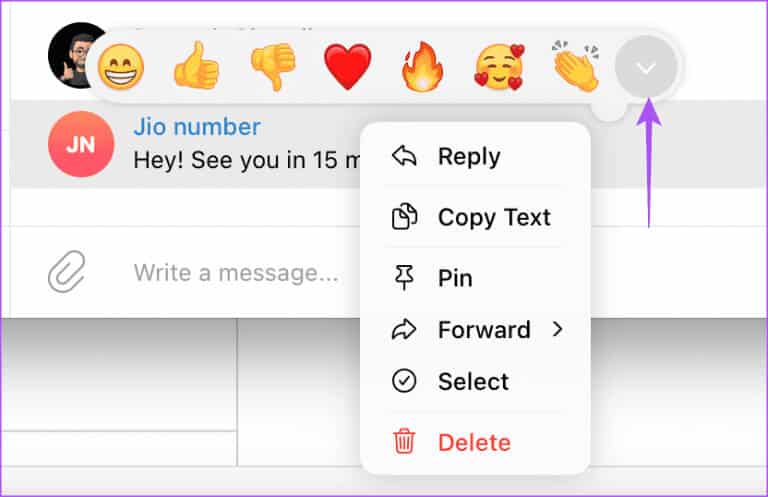
Du kan også trykke lenge for å dele din raske reaksjon på meldingen.
Klikk på emoji-reaksjonen din igjen under avsenderens melding for å fjerne reaksjonen din.
Hvordan endre QR-kode i Telegram på skrivebordet
Det er enkelt å endre QR-koden i Telegram på din Mac eller Windows PC hvis du ved et uhell fortsetter å bruke feil. Dette er hvordan.
Trinn 1: åpen Telegram på en Mac eller Windows PC.
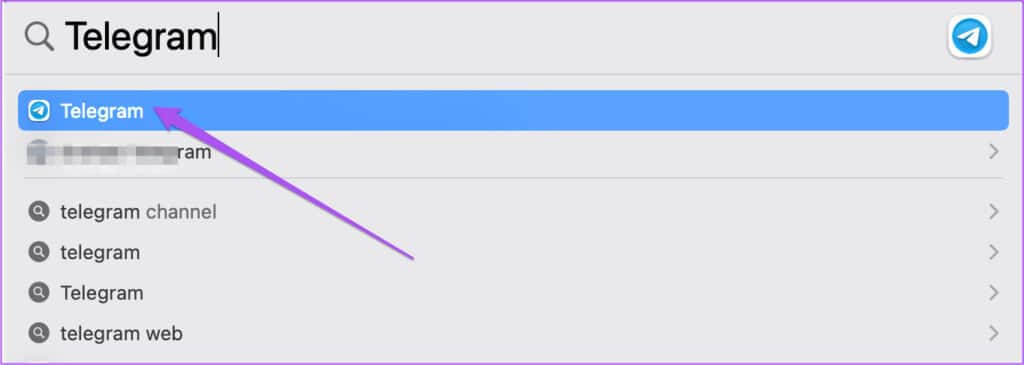
Trinn 2: Klikk på ikonet Innstillinger Nederst til venstre menyen (Mac).
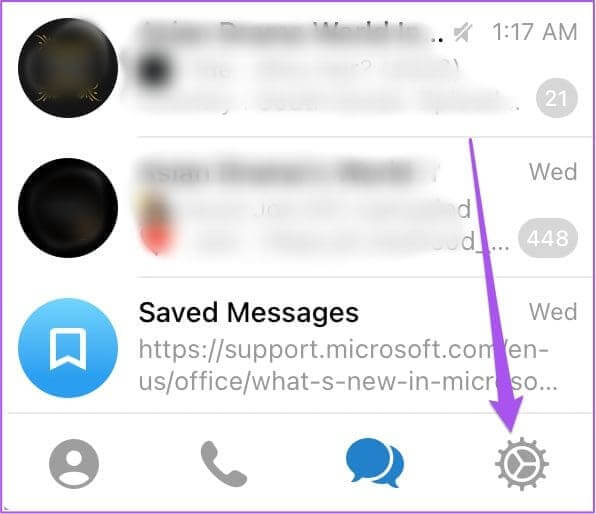
På din Windows-PC klikker du på hamburgermenyikonet i øvre høyre hjørne og velger Innstillinger.
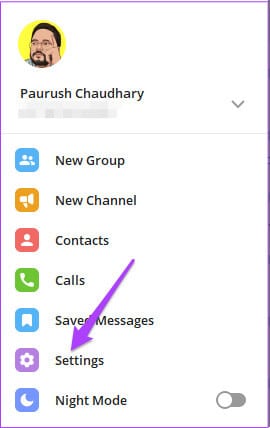
Steg 3: Lokaliser Klistremerker og emojier.
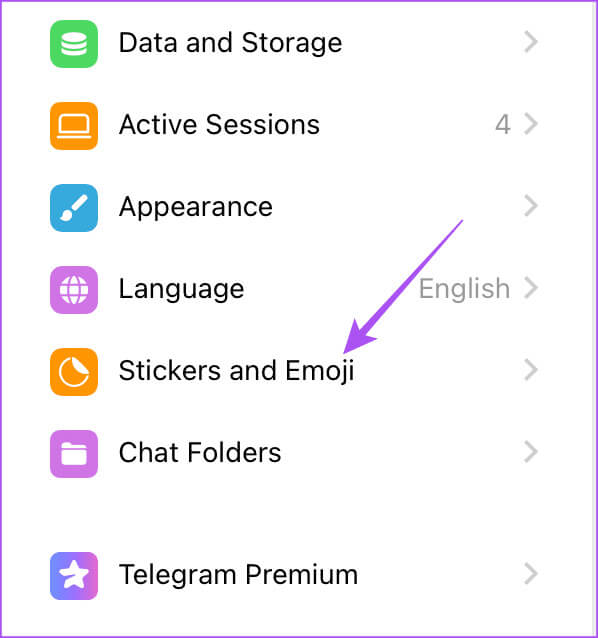
Trinn 4: Trykk på Rask reaksjon.
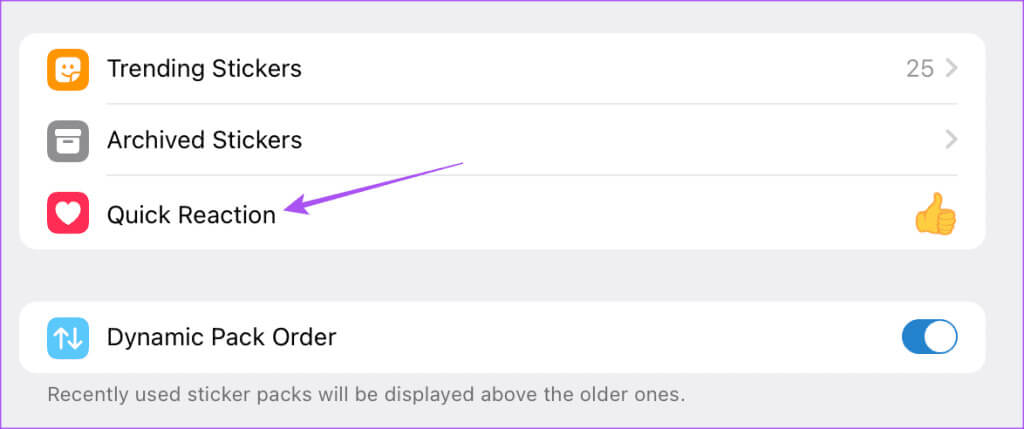
Trinn 5: Lokaliser Din QR-kode Valget ditt blir lagret.
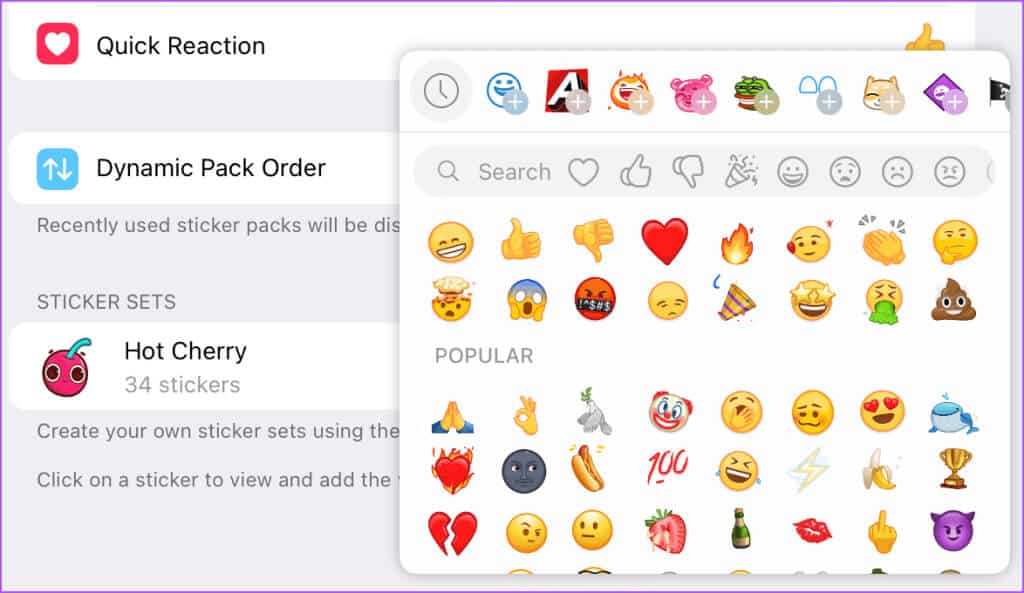
Bruk meldingsinteraksjoner i Telegram
Å sende en emoji-reaksjon er en raskere måte å dele svaret ditt på en melding i Telegram. I tillegg er dette mer praktisk enn å dele emojis separat for en melding. Meldingsreaksjoner er også nyttige i gruppechatter på Telegram når du må dele tankene dine. Men hvis du vil svare senere, har du også muligheten til å planlegge meldingen din i Telegram. Hvis du vil lære mer, sjekk ut vårt innlegg om Hvordan planlegge meldinger på Telegram på mobil og skrivebord.